Pečené na vlajkovou loď společnosti Google Pixel (a její větší protějšek Pixel XL) je centrální funkce AI nazvaná Asistent Google. Političtější a často okouzlující, asistent používá rozsáhlou databázi společnosti Google, aby pomohl uživatelům s úkoly, jako je posunutí v den oběda do kalendáře, připomenutí vám o prádle a volání vaší matce.
Asistent by měl být vestavěn i do dalších nadcházejících telefonů a LG G6 už s ním není k dispozici. U některých telefonů, které již byly spuštěny, bude k dispozici prostřednictvím aktualizace softwaru (více o tom později). Asistent je navíc součástí dalších produktů, jako je například domovská stránka Google. Zatímco většina z těchto příkazů se překrývá, Asistent má další schopnosti jedinečné pro každou platformu.
Níže je seznam všech věcí, které může Assistant dělat na pixelu. Až se dostanete k zavěšení těchto příkazů, rychle se stanete asistentem asistenta Google.

Které telefony mají asistenta Google?

Pixel není jediným telefonem, který má asistent (i když to byl první). LG G6 je dodáván s Asistentem a více se očekává, že bude mít nativní. Bude to také na některých mobilních telefonech se systémem Android 7.0 Nougat a 6.0 Marshmallow přes aktualizaci přes-the-air. To zahrnuje Samsung Galaxy S7, LG V20 a HTC 10. Dalšími telefonními partnery jsou Huawei a Sony (ačkoli zatím nejsou známy žádné konkrétní telefony).
Pokud nemáte pixel, získáte pomocníka stahováním aplikace zpráv Allo v systémech Android a iOS. Bohužel, nefunguje s telefonem bez problémů a nebudete mít stejnou rozvážnou obousměrnou konverzaci. Místo toho je to spíš tradiční chatbot a musíte vypsat příkazy.
Základy
Chcete-li začít s asistentem, musíte znát základy:
- Chcete-li asistenta "probudit" a poslouchat příkaz, řekněme "OK, Google"
- Chcete-li zastavit asistenta při provádění příkazu, řekněte: "OK, Google, zastavte" nebo "nevadí".
- Mluvte řečmi - Asistent Google může chápat stejný příkaz mluvený různými způsoby. Více o tom níže.
Volání a odesílání zpráv
Telefonujte . Někdo můžete zavolat slovy: "Telefonujte." Nebo můžete jít přímo do volání jednotlivců a míst - "zavolejte mámu", "zavolejte Nelsona zpět", "zavolejte Pizza California".
Zjistěte více . Můžete specifikovat, které číslo chcete volat ("telefonní číslo volajícího"), jaký druh hovoru ("volat Jimmyho na hlasité telefonní službě", "videohovor Michael") a dokonce i aplikaci, kterou chcete použít k volání ("volání na Viber"). Řekněme, že "volání hlasové schránky" a "opakované vytáčení" kontroluje hlasovou schránku a volá na poslední volané číslo.
Odeslání textů a e-mailů . Chcete-li začít odesílat text nebo e-mail, řekněme "poslat zprávu" nebo "poslat e-mail". Pokud už máte skok na věci, můžete zadat příjemce a začít diktovat zprávu tím, že "pošlete e-mailu Petrovi", nebo "text Angela", bude tam za 10 minut. "
Asistent Google také pracuje s aplikacemi třetích stran pro zasílání zpráv. Zkuste to říci: "pošlete zprávu na telegram."
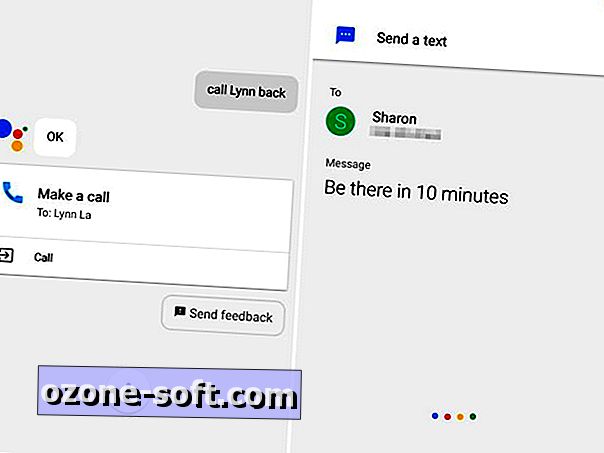
Nastavte časovače, alarmy a připomenutí
Nastavte časovače . Časovač nebo odpočítávání můžete nastavit tak, že nastavíte časovač na 10 minut, nebo "odpočítávání 5 minut". Můžete také dát štítek - "Nastavte časovač na 30 minut pro prádlo."
Vymažte časovače slovy: "zrušte časovače." Časovač můžete také zkontrolovat tím, že se zeptáte: "Kolik času zbývá?"
Nastavte alarmy . Nastavování a označování poplachů funguje stejným způsobem, ale pokud chceš něco okořenit, můžeš být více konverzační a říkat: "probudit mě za 20 minut" nebo "probudit mě v osm hodin ráno" a protože alarmy jsou obvykle odsouzeny, můžete určit frekvenci. Například "nastavit alarm pro pracovní dny v 7:30 ráno"
Požádejte o připomenutí . Připomenutí pracují také kolem času. Můžete říct: "připomeňte mi, abych recyklaci odešla za 2 hodiny, " nebo "připomeňte mi zavolat tátovi ve čtvrtek v 19 hod." Ale připomínky na základě polohy jsou ještě zajímavější.
Pokud máte zapnuté služby určování polohy, můžete nastavit připomenutí, které se spustí po dosažení určitého místa. Zkuste něco jako: "Připomeň mi, abych mi poslal e-mailem, když se vrátím domů, " nebo "připomeň mi, abych popadl pivo příště, když jsem v Oaklandu."
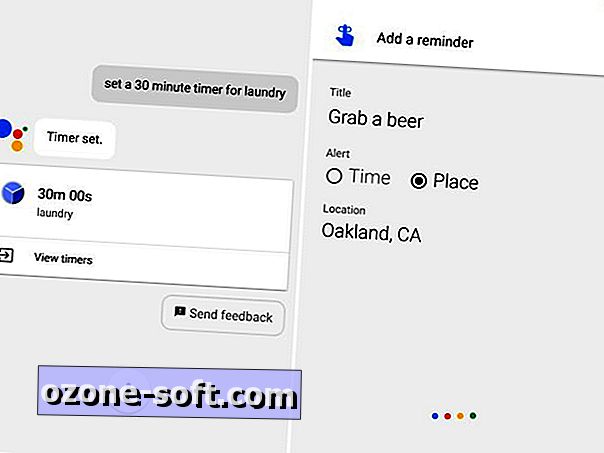
Ovládejte svou hudbu a fotoaparát
Přehrávání hudby a ovládání . Když říkáte, že "hrát hudbu" nebo dokonce "poslouchat hudbu [název žánru]", Pixel automaticky zahájí přehrávání hudby z Google Music.
Pokud jste přihlášeni k službě pro posílání hudby, můžete spustit aplikaci slovy: "přehrát Beyonce na Spotify", ale hudba se automaticky nespustí. Místo toho zadá vyhledávací dotaz. Po přehrání hudby můžete požádat asistenta, aby zesílil nebo snížil hlasitost.
Spusťte fotoaparát . Asistent může vypálit jak zadní, tak i přední fotoaparát v závislosti na tom, zda říkáte: "Fotografujte" nebo "Take selfie". Po otevření aplikace fotoaparátu se spustí odpočítávání tří sekund a závěrka zachycuje fotografii.

Pracujte s ostatními aplikacemi
Asistent pracuje s jinými aplikacemi třetích stran, ale neočekává, že by jeho schopnosti byly příliš dalekosáhlé. Některé příklady zahrnují:
- Wikipedia : "Ukažte mi pamětník veteránů z Vietnamu na Wikipedii."
- YouTube: "Otevřete kanál Youtube ve službě Buzzfeed."
- Twitter: "Post na Twitter, " Jíst tacos se Sharonem. "
Zkontrolujte nastavení ochrany osobních údajů
Se všemi těmito úkoly, které provádíte na vašem telefonu, je dobré zkontrolovat nastavení ochrany osobních údajů Pixel jednou za čas. Asistent to může udělat pro vás ("Upravit nastavení ochrany osobních údajů / zabezpečení Google") a zároveň si také sestavit informace o účtu ("Zobrazit můj účet Google", "Zobrazit mou historii vyhledávání Google").
Získejte zpravodajství
Zprávy a počasí . Můžete obdržet každodenní informační briefing tím, že se zeptáte: "Co je to zpráva?" nebo, "dejte mi zprávu." Můžete také zkontrolovat počasí tím, že řeknete: "Jaké je počasí v San Jose?" nebo "co je předpověď tohoto víkendu?"
Projděte na konkrétní témata tím, že se zeptáte něco jako: "Ukaž mi mezinárodní zprávy", nebo, "Co je to zpráva o Elizabeth Warrenové?"
Sporty . V případě sportu se můžete zeptat na obecné sportovní zprávy a konkrétní týmy. Můžete kontrolovat plány, skóre a seznamy. Asistent také může hledat statistiky a rekordéry - víte, pokud jste na večírku a chcete sázet. Níže naleznete několik otázek, na které se můžete zeptat:
- Ukaž mi sportovní zprávy.
- Jak to dělají bojovníci?
- Kdy hrají San Francisco Giants?
- Jaké jsou hodnocení v Premier League?
- Kdo hraje Messi?
- Kdo je na seznamu Liverpoolu?
- Kdo je nejrychlejší osoba naživu?
- Jaký zvuk dělá prase?
- Jaký tým získal většinu Super Bowls?
Uspořádat svůj život
Kalendář a plánování . Díky integraci se službami Google, jako jsou Gmail, Kalendář a Fotky, může Asistent pomoci organizovat váš každodenní život různými způsoby. Můžete říct, "řekni mi o svém dni" nebo "co je v mém kalendáři tento víkend?" dozvědět se více o vašem plánu. Do kalendáře můžete přidat události tak, že "přidáte schůzku s kalendářem Rich."
E-maily . Můžete posílat své e-maily se specifickými požadavky. Zkuste: "Ukažte mi e-maily do Samanthy", nebo "Zobrazte mé e-maily od včerejška."
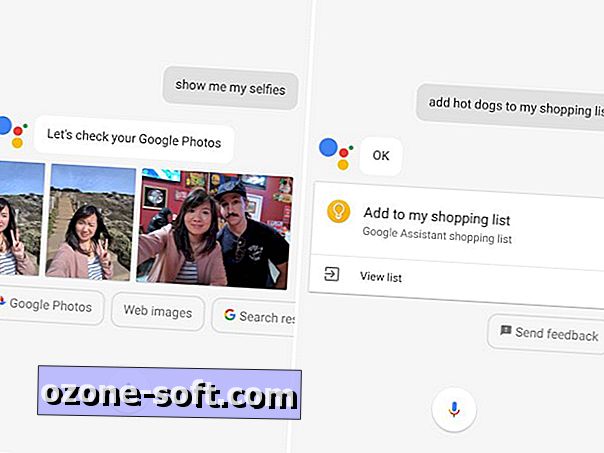
Informace o letu . Podívejte se na informace o letu dotazem "kdy je můj let?" nebo "je můj let včas?" Asistent shromažďuje tyto informace, když vám letecké společnosti a rezervační služby zasílají e-mailové potvrzení.
Fotografie . Rychle najděte fotografie pořízené na konkrétních místech slovy: "Ukažte mi moje fotografie z Portlandu." Můžete také nalézt fotografie pořízené konkrétními lidmi slovy "ukaž mi moje selfies" nebo "ukaž mi své fotky se Sarah". Najděte fotky konkrétních věcí slovy: "Ukažte mi své fotky jídla."
Nákupní seznamy . Můžete také spustit nákupní seznam, který bude uložen do aplikace Google Keep. Stačí říct: "Přidejte banány do mého nákupního seznamu."
Ovládejte svůj inteligentní domov
Zapněte / vypněte světla . Máte-li osvětlení s inteligentním připojením, můžete použít pomocníka pro jejich ovládání slovy: "zapněte kuchyňská světla" nebo "ztlumte světla". Zkontrolujte jejich stav tím, že se ptáte, "je světlo v koupelně?"
Nastavte teplotu . Nastavte svůj inteligentní termostat na určité teploty slovy: "nastavte termostat na 68 stupňů."
Navigujte a objevujte místa v okolí
Asistent může pomocí Map Google a vaší polohy GPS informovat o blízkých místech. Můžete volat směry slovy: "se podívejte na nejbližší Phillipsovou kávu" nebo "dostanete jízdní trasy do Golden Gate Park". Může také vyhledat zajímavá místa, jako jsou místní podniky a atrakce:
- Najděte salon v okolí.
- Kde mohu získat mořské plody?
- Ukaž mi místní časy filmu.
- Máte zde muzea?
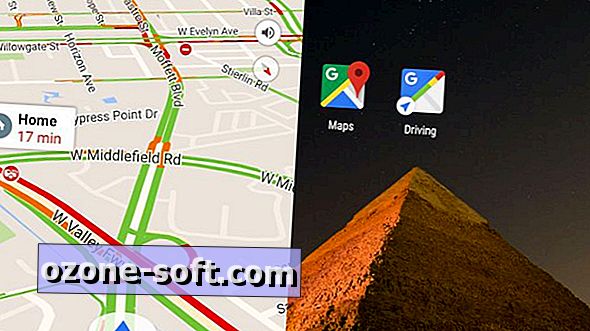
Cestujte daleko a přeložte
Získejte pomoc s cestováním . V případě cestování na dálku může asistent vyhledat lety a hotely. Zkuste "najít hotel v Irsku" nebo "vyhledat lety do JFK." Pomůže vám najít také atrakce. Můžete se zeptat, "kde můžu na Boulderu vyrazit?" nebo "jaké jsou hlavní atraktivity v Japonsku?"
Přeložit . Pokud jste na místě, kde nemluvíte, může asistent přeložit fráze pro více než 100 jazyků. Zeptejte se něco jako: "jak to říkáte, " chtěl bych tuto bagetu "ve francouzštině?"

Zeptejte se na náhodné skutečnosti
Asistent je rozhraní umělé inteligence rozsáhlé vyhledávací databáze společnosti Google, takže je schopen zvládnout spoustu otázek. Hodně . Tolik, že je těžké je rozdělit do povědomí. Zde je vzorek druhů dotazů, které můžete hodit:
- Jak daleko je měsíc?
- Kolik druhů ptáků je tam?
- Kdo vynalezl semafor?
- Jaký je časový rozdíl mezi Singapurem a San Franciskem?
- Kdo byl prezidentem během první světové války?
- Jak vysoký je Kareem Abdul-Jabbar?
- Řekni mi vánoční skutečnost.
- Dej mi citát Sylvie Plathové.
Pokud se cítíte zvlášť osamělá, můžete se zeptat pomocníka o sobě. Zkuste "jak budete mít zaneprázdněný čas?" nebo "co tě dělá šťastným?" Dostanete zdvořilé, okouzlující odpovědi, ale neočekávejte, že bude vědět, jestli se někdy stane nervózní, pokud je to svobodné a dostane peníze.
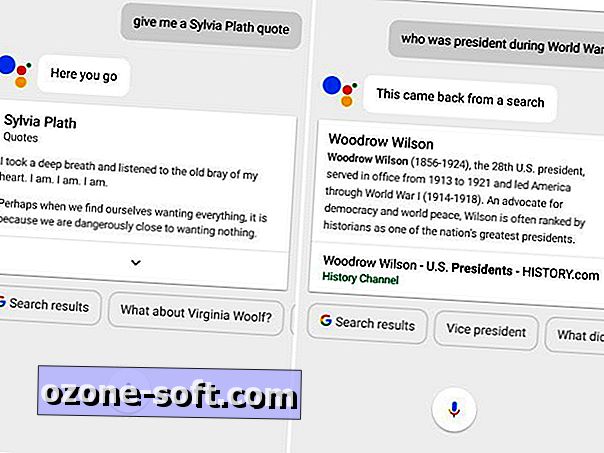
Hrát hry, nějaké robotní zábavu
Nakonec si s Asistentem užijte zábavu. Pokud mu řeknete, že bude hrát hru, vyhraje pět různých druhů her, mezi něž patří zvuková hra, hra doodle a pár klasických her, jako je tic-tac-toe. Řekněme, že "mám pocit štěstí" začne kolo trivia ve formátu pěti-otázka (nebo více, pokud si vyberete) gameshow. Asistent také přijde vhod, pokud hrajete něco v reálném životě se skutečně skutečnými přáteli. Můžete jej požádat, aby "hodil kostky", "převrátil minci", "ukázal mi kartu" nebo "počítá od 1 do 10."
Pokud jste opravdu nudí, můžete volat zábavný obsah slovy: "Ukaž mi zábavný obrázek." Můžete také požádat o video nebo vtip. A pokud to nepomůže, Asistent vás bude bavit, pokud vás požádá, aby vás zajímal beatbox, přednášel láskou báseň nebo serenádu vás. Jen se snažte zamilovat se do toho, OK?
První zveřejněná 15. února , 6:00 PT
Aktualizace, 16. února 11:00 PT: Přidány příkazy nastavení ochrany osobních údajů.













Zanechte Svůj Komentář